翻訳は機械翻訳により提供されています。提供された翻訳内容と英語版の間で齟齬、不一致または矛盾がある場合、英語版が優先します。
Amazon Connect の使用状況を詳細に表示する詳細な請求を設定する
デフォルトでは、Amazon Connect チャネル (音声通話、チャット、タスク、E メール) の請求は、 AWS アカウントレベルで使用タイプ別に要約されます。以下に例を示します。
-
音声通話 - 発信 (テレフォニー) / 受信 (テレフォニー) /サービス分単位
-
チャット – メッセージごと
-
タスク - 単位ごと
-
E メール - メッセージ別
請求と使用状況のより詳細なビューを取得するには、問い合わせにコスト配分タグ (キーと値のペア) を追加し、タグを使用して AWS Billing and Cost Management コンソールでデータを集計および分析できます。
-
Amazon Connect は、次のシステム定義タグを各コンタクトに自動的に追加します。
-
aws:connect:instanceId: これは Amazon Connect インスタンスの ID を表します。基line-of-businessごとに複数の AWS アカウントの下に複数のインスタンスがある場合は、異なるインスタンスに対して集計された使用料を表示できます。
-
(aws:connect:systemEndpoint): これは、顧客が到達した (受信) か、送信元 (発信) のコンタクトセンター番号 (エンドポイント) を表します。
この AWS 生成されたタグは、コンタクトセンター内で複数の電話番号を使用している場合に役立ちます。これにより、さまざまな電話番号に関連するコストをグループ化できます。例えば、着信コール用のインバウンド電話番号をグループ化して、発信通話に使用するアウトバウンド電話番号をグループ化できます。
-
aws:connect:transferredFromEndpoint: これは通話の転送元の発信者 ID を表します。サーボパーティーの転送通話の使用料金を、通話の転送元の電話番号と照合して確認できます。現時点では、この AWS が生成したタグは、サードパーティーの外部転送通話のコンタクトにのみ追加されています。
-
-
ユーザー定義タグは、最大 6 つ追加できます。例えば、部門、コストセンター、ビジネスユニットなどです。これらのタグを使用して、独自のコスト構造を反映するように AWS 請求書を整理します。
次の画像は、[コンタクトの詳細] ページに表示される CostCenter と Department という 2 つのユーザー定義タグを示しています。また、インスタンス ID とコンタクトセンターの電話番号 (aws:connect:systemEndpoint) の 2 つのシステム定義タグも表示されています。
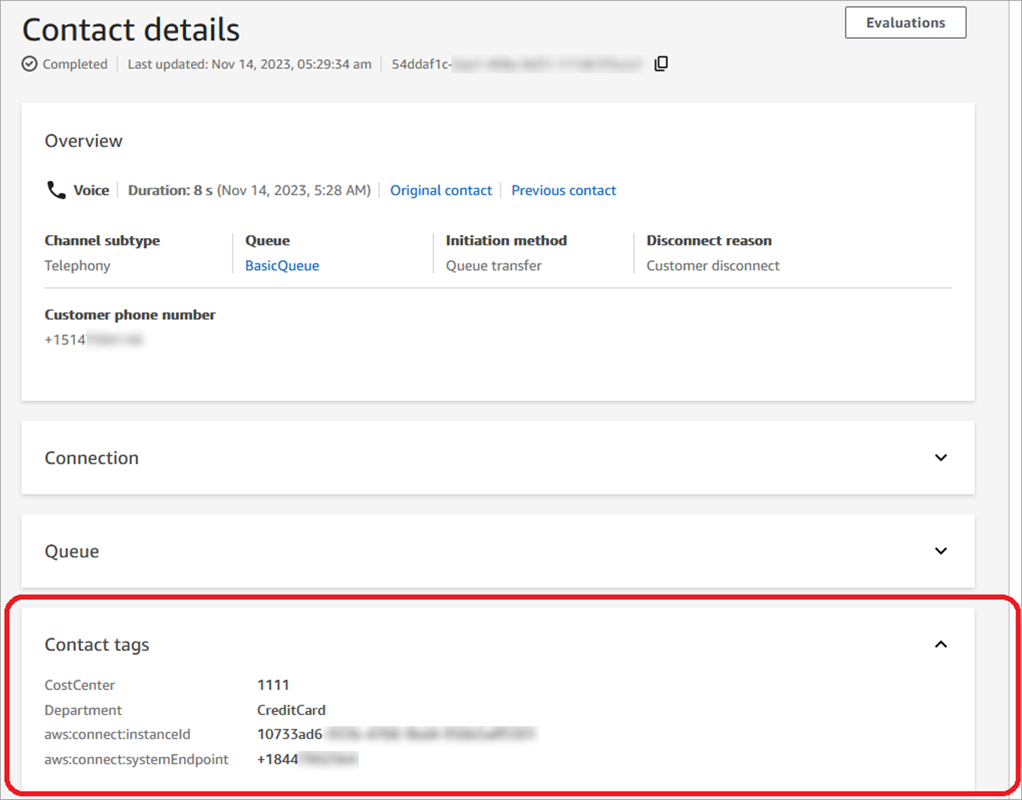
このトピックでは、連絡先にタグを追加し、コスト配分タグをアクティブ化して、 AWS Billing ダッシュボードに表示する方法について説明します。
内容
ユーザー定義のタグについて知っておくべきこと
-
Amazon Connect は、転送やコンタクトのハイドレートなどのシナリオ (常設チャット、コンタクトに関連するタスクなど) で、ユーザー定義のタグを新しいコンタクトセグメントに自動的に適用します。
-
DescribeContact API を使用して、コンタクトのタグを一覧表示できます。
-
コンタクトのタグ ブロックまたは TagContact API と UntagContact API を使用して、タグを削除したり、上書きしたりできます。
-
TagContact API と UntagContact API を使用して、コンタクトの接続が解除されてから最長 3 時間後までコンタクトのユーザー定義タグを更新できます。ただし、コンタクトタグがその後更新されても、請求システムには反映されません。例えば、コンタクトの接続が切断されてから 3 時間以内にタグの値を変更したとします。 AWS Billing コンソールにはタグの古い値が表示されますが、S3 バケットと問い合わせレコードには新しい値があります。
-
Amazon Connect にタグを追加すると、コンタクトレコード、コンタクトイベント、[コンタクトの詳細] ページなど、すべてのコンタクトインターフェイスで使用できます。アクセスするには、
$.TagsJSONPath リファレンスや、Amazon Connect Streamsも使用できます。 -
[コンタクトの検索] ページでは、タグをフィルターとして使用することはできません。分析ページやレポートページには含められません。
-
コンタクトタグはコスト配分タグとしてのみ機能します。コンタクトのタグベースのアクセスコントロールには使用できません。
ステップ 1: コンタクトにユーザー定義のタグを追加する
「部署」や「コストセンター」などのユーザー定義のタグをコンタクトに追加するには、次の 2 つの方法があります。
-
TagContact API を使用する。
-
コンタクトのタグ ブロックをフローに追加します。
次の画像は、[Department] という名前のタグで設定された [コンタクトのタグ] ブロックの [プロパティ] ページの例を示しています。この値は手動で [Finance] に設定されています。
![コンタクトタグブロックの [プロパティ] ページ](images/granularbilling-contacttags-properties.png)
重要
個人情報 (PII) などの機密情報や秘匿性の高い情報はタグに格納しないでください。コンタクトタグは、お客様に請求サービスを提供するために使用されます。タグは、プライベートデータや機密データに使用することを意図していません。
ステップ 2: AWS Billing コンソールでコスト配分タグを有効にする
ヒント
タグが有効になるまでに最大 24 時間かかります。
AWS 請求アプリケーションが同じタグキー値 (システム定義およびユーザー定義の問い合わせタグ) を持つリソースに従って請求情報を整理できるようにするには、タグをアクティブ化する必要があります。以下のステップを実行します。
-
AWS Billing and Cost Management コンソールを https://console.aws.amazon.com/costmanagement/
://www.com で開きます。 -
左側のナビゲーションメニューで、[コスト配分タグ] を選択します。
-
システム定義タグとユーザー定義タグを選択して、[有効化] をクリックします。タグが有効になるまでに最大 24 時間かかることがあります。
次の画像は、[コスト配分タグ] ページに表示された上記のアクセス許可を示しています。

ステップ 3: コスト配分タグを使用してコストと使用状況の傾向を表示する
コスト配分タグを使用すると、前月比の傾向をきめ細かく表示できます。
AWS Billing and Cost Management コンソールを https://console.aws.amazon.com/costmanagement/
://www.com で開きます。 -
左のナビゲーションで、[AWS Cost Explorer] を選択します。
-
[Cost Explorer] ページで [タグ] を選択して、(部門や着信電話番号などの表示するタグを選択します。
次の の図は、Department がフィルタリングされたコスト配分タグであるサンプルレポート AWS Cost Explorer を示しています。
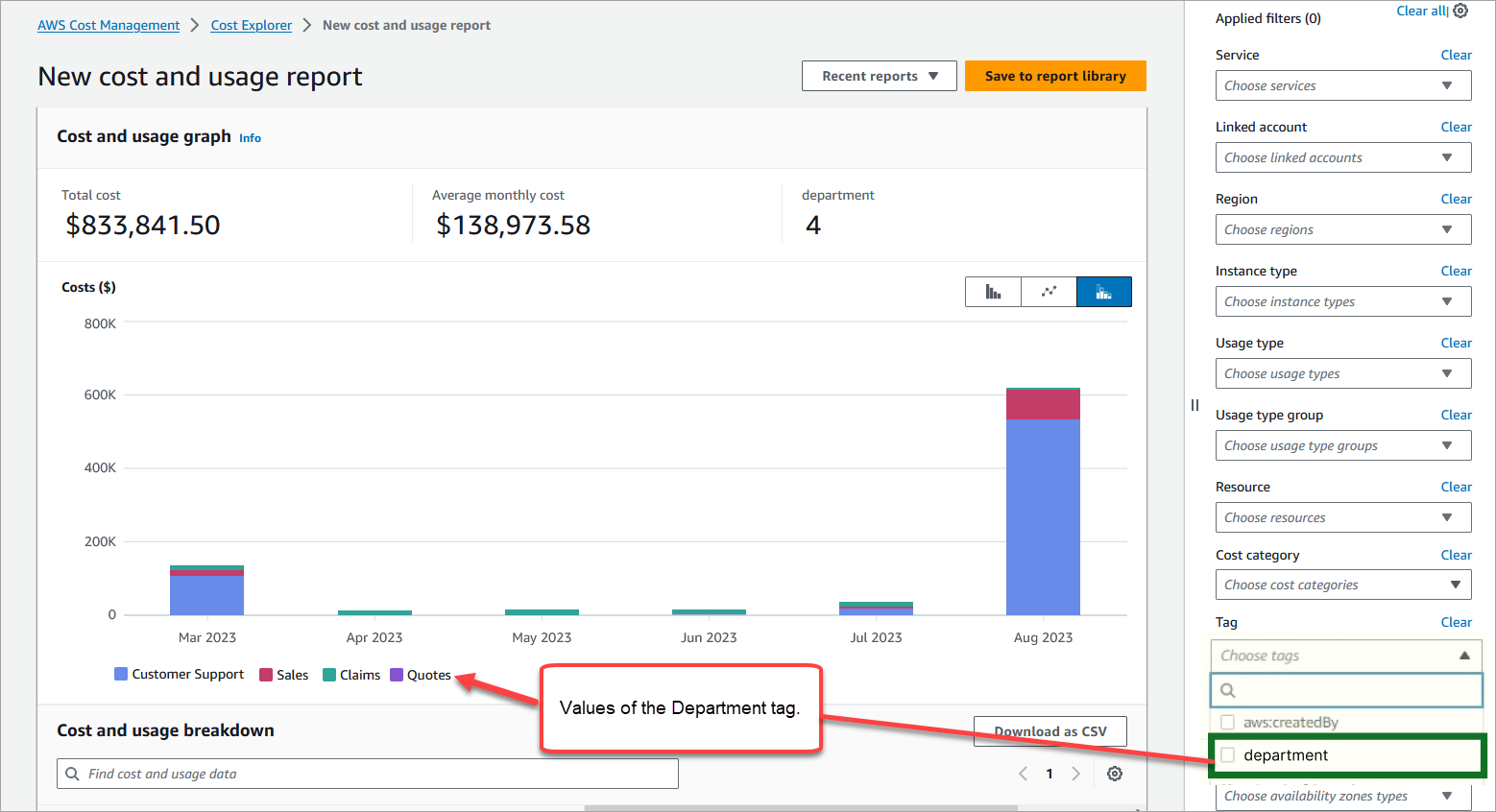
AWS アカウントレベルの請求概要を使用して AWS Billing ダッシュボードでサービスレベルのコスト内訳を表示する場合、問い合わせタグを実装した後はダッシュボードに変更は表示されません。次の図は、 AWS Billing ダッシュボードの例を示しています。
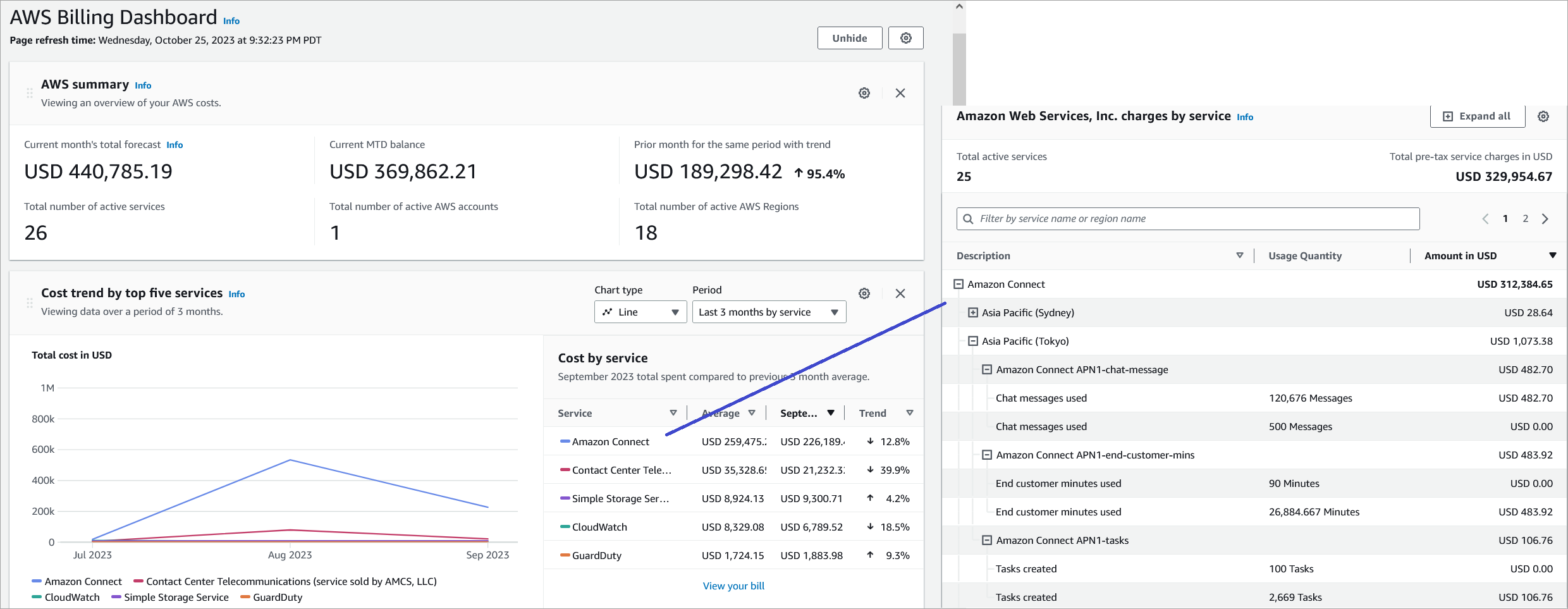
AWS Cost Explorer の使用の詳細については、「 AWS Cost Management ユーザーガイド」の「 を使用したコストの分析 AWS Cost Explorer」を参照してください。
(オプション) ステップ 4: AWS Billing and Cost Management コンソールでコストと使用状況レポートを有効にする
AWS Billing and Cost Management コンソールで AWS コストと使用状況レポートを有効にし、レポートの時間の詳細度 (時間単位、日単位、月単位) とともにデータを にエクスポートするように S3 バケットを設定できます。これを設定すると、追加の列にタグが付いたレポートが得られます。デフォルトでは、レポートは使用タイプとタグ別に集計されます。
手順については、「AWS Data Exports ユーザーガイド」の「コストと使用状況レポートの作成」を参照してください。
次の画像は、システムタグとユーザー定義タグの列を含むコストと使用状況レポートがどのようなものかを示しています。
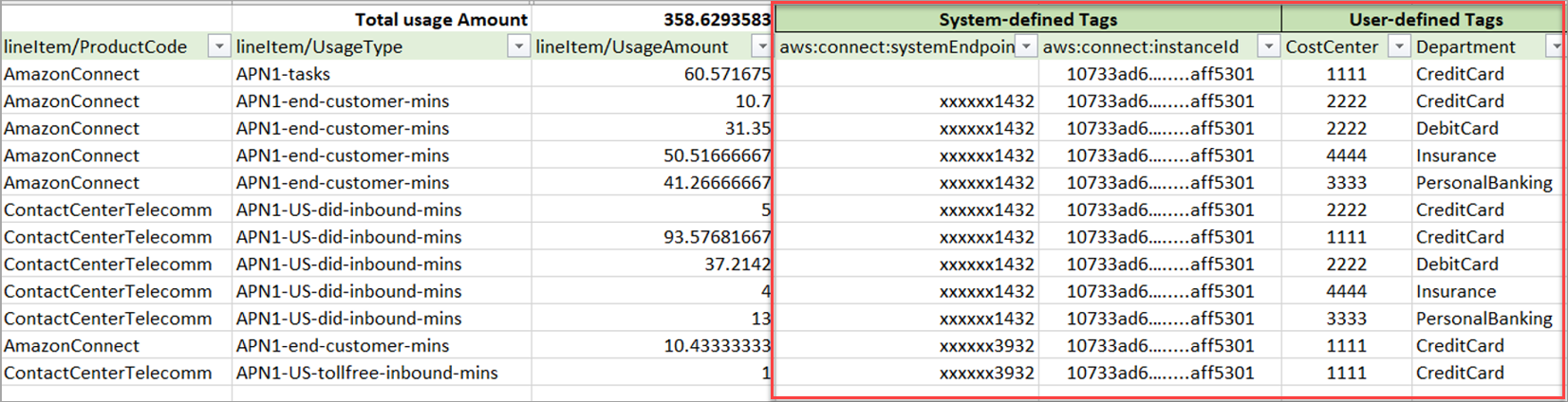
次の画像は、システムタグとユーザー定義タグを使用しないコストと使用状況レポートがどのようなものかを示しています。
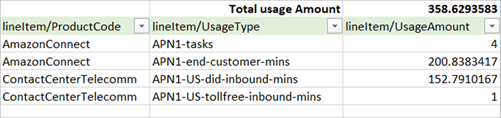
その他のレポートオプション
その他のオプションとして、各コンタクトの使用状況データを表示できます。 AWS Billing and Cost Management コンソールのコストと使用状況レポートに問い合わせリソース IDs を表示することができます。このオプションを選択すると、S3 バケットに詳細なレポートが送信されて入手できあmす。データはコンタクトリソース ID ごとにカテゴリ分類されています。このレポートはサードパーティーアプリケーションでの分析に使用できます。
注記
リソース ID を含めると、リソースごとに個別の明細項目が作成されます。これにより、 AWS 使用状況に基づいて、コストと使用状況レポートファイルのサイズが大幅に増加する可能性があります。
次の図は、 AWS Billing コンソールでリソース IDs を有効にする場所を示しています。
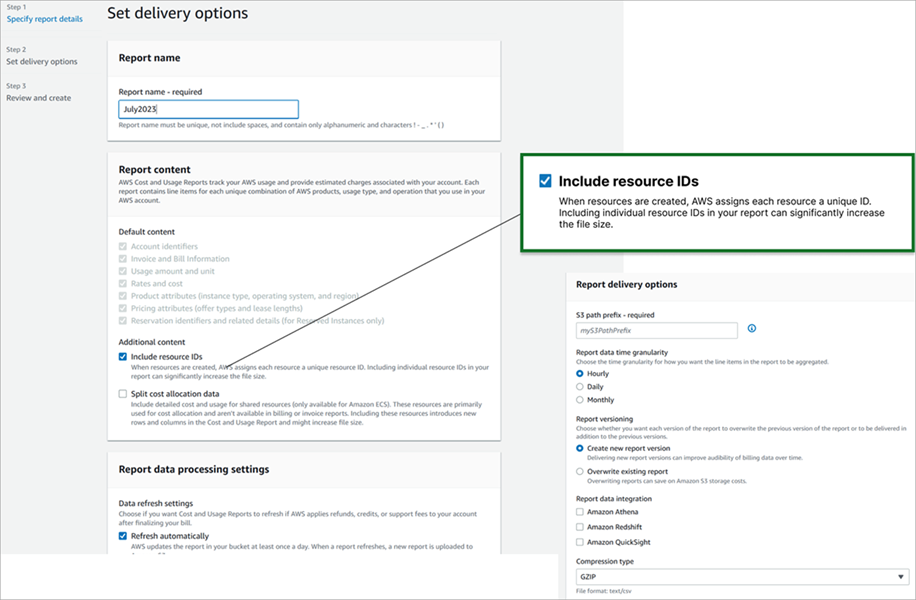
次の画像は、[リソース ID を含める] が有効になっている場合のコストと使用状況レポートのサンプルを示しています。
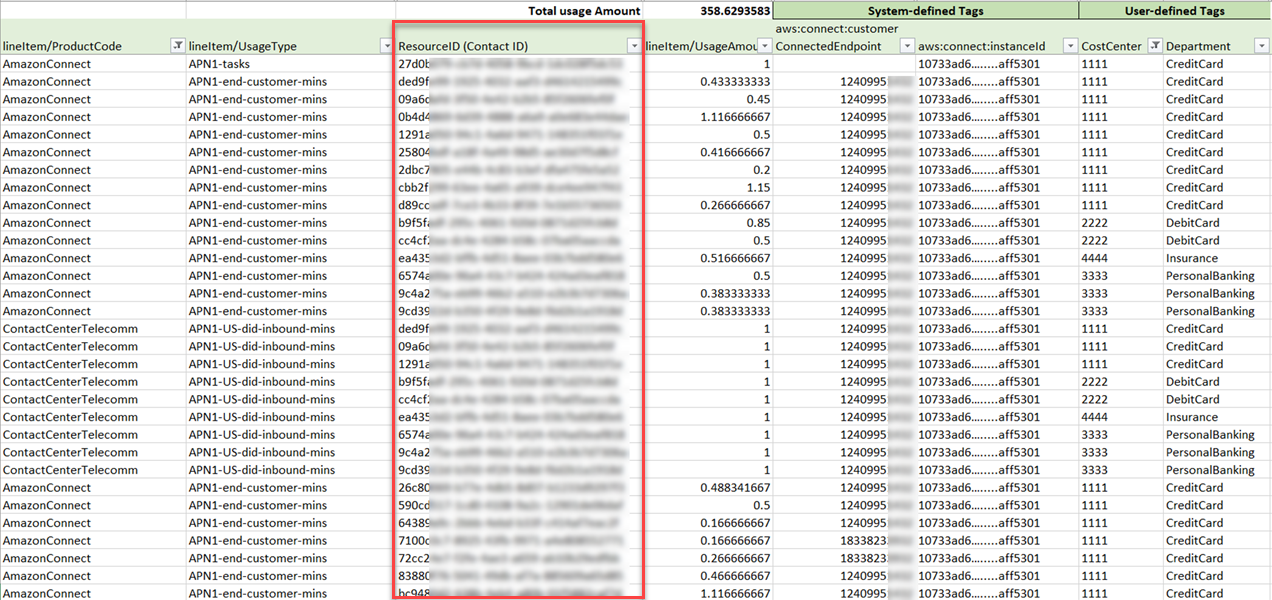
このオプションの手順については、「AWS Data Exports ユーザーガイド」の「コストと使用状況レポートの作成」を参照してください。